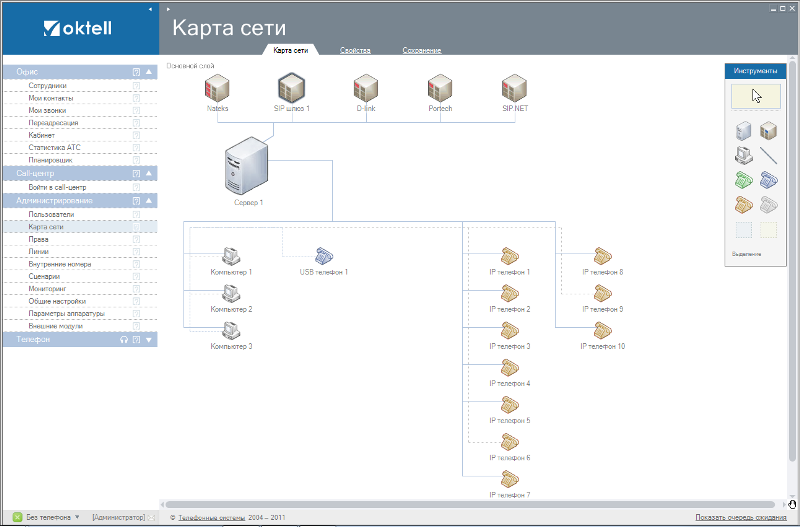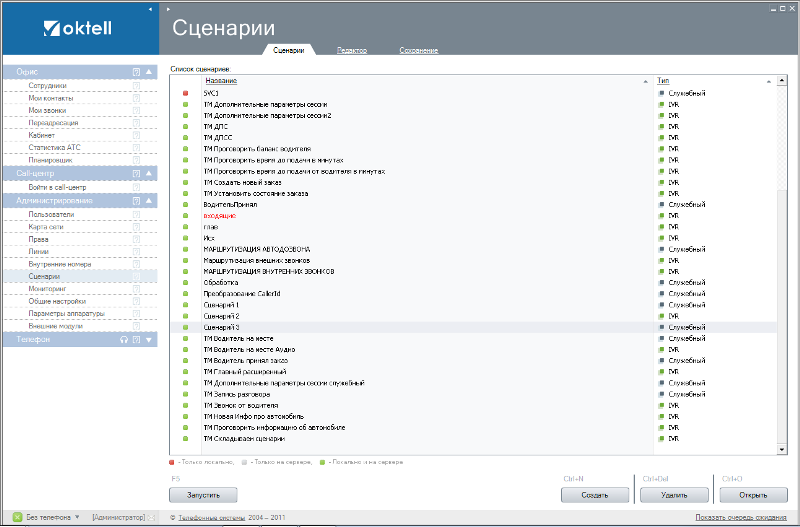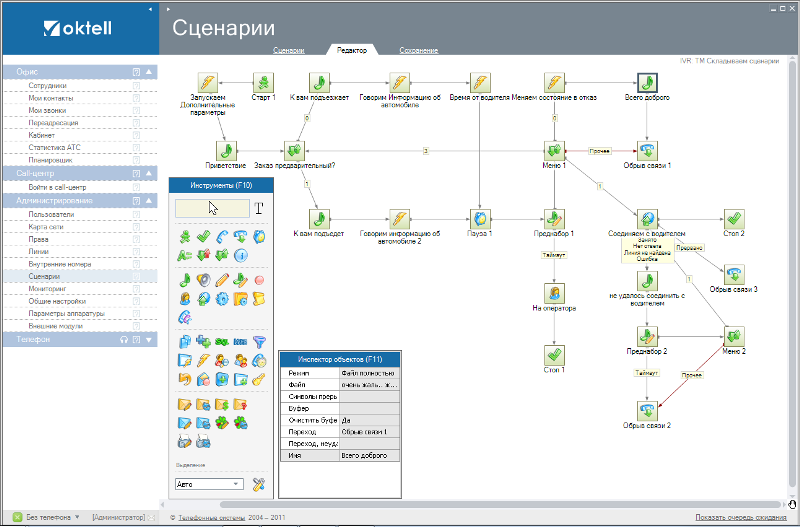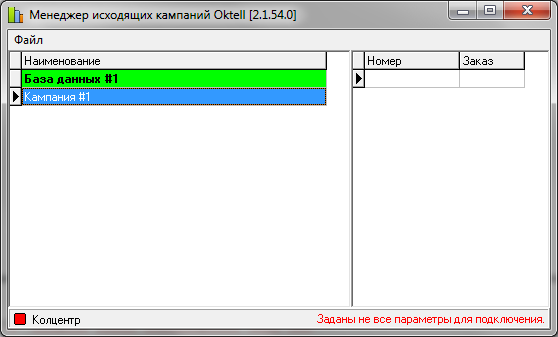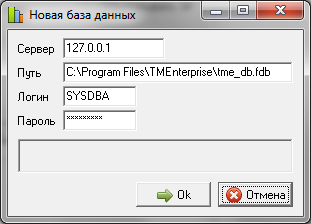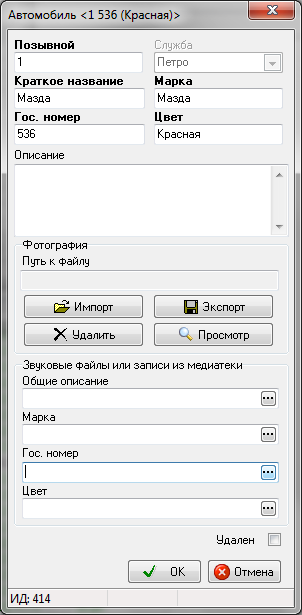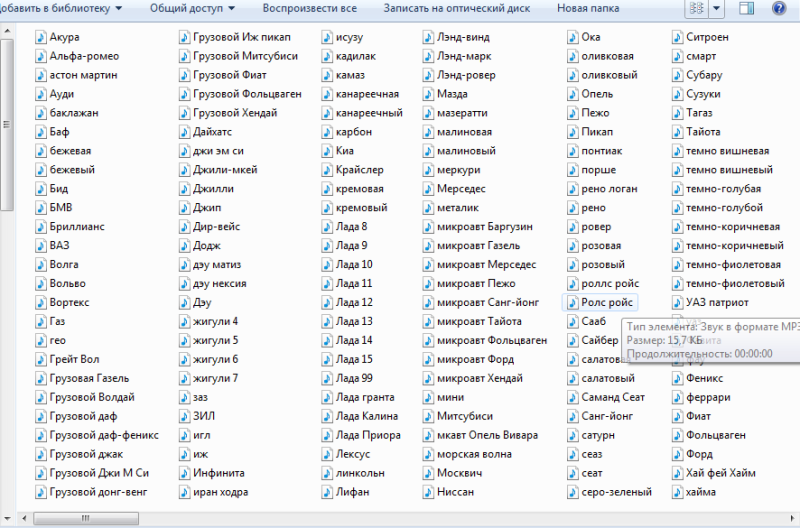Call-центр Oktell (Архив) — различия между версиями
(→Задача нового сценария) |
|||
| (не показаны 42 промежуточные версии 4 участников) | |||
| Строка 1: | Строка 1: | ||
'''{{PAGENAME}}''' - это гибкая коммуникационная платформа, позволяющая автоматизировать телефонное и информационное обслуживание. | '''{{PAGENAME}}''' - это гибкая коммуникационная платформа, позволяющая автоматизировать телефонное и информационное обслуживание. | ||
| − | '''Модуль интеграции с call-центром Oktell''' - это [[Модули Такси-Мастер|модуль]], который позволяет [[ | + | '''Модуль интеграции с call-центром Oktell''' - это [[Модули Такси-Мастер|модуль]], который позволяет [[{{ТМ}}]] работать с call-центром Oktell. |
| − | Модуль интеграции с Oktell позволяет автоматизировать входящие и исходящие операторские кампании, организовать автоматизированный обзвон | + | Модуль интеграции с Oktell позволяет автоматизировать входящие и исходящие операторские кампании, организовать автоматизированный обзвон, управлять операторскими ресурсами. |
| + | |||
| + | На пользование Oktell предоставляются лицензии, количество которых оговаривается при покупке и зависит от количества внешних и внутренних линий компании. В соответствии с количеством пользователей задается необходимое количество внутренних линий. | ||
== Возможности модуля == | == Возможности модуля == | ||
| Строка 8: | Строка 10: | ||
Часто используемые возможности — это: | Часто используемые возможности — это: | ||
| − | # Автоматическое определение категории телефона (новый клиент, постоянный клиент, водитель | + | # Автоматическое определение категории телефона (новый клиент, постоянный клиент, водитель) по номеру, с которого пришел входящий звонок. |
# Автоматический отзвон по изменению состояния заказа. | # Автоматический отзвон по изменению состояния заказа. | ||
| − | |||
# Голосовое меню (IVR) для клиентов, водителей и операторов. | # Голосовое меню (IVR) для клиентов, водителей и операторов. | ||
| + | # Набор номера из карточки заказа | ||
| + | # Запись телефонных разговоров | ||
| + | # Очередь звонков | ||
| + | # Неограниченное количество операторов | ||
| + | # Неограниченное количество внешних/внутренних линий | ||
| + | # Маршрутизация исходящих вызов по типу: мобильные, городские, по операторам мобильной связи | ||
| + | # Удержание вызова | ||
| + | # Музыка в режиме ожидания | ||
| + | # Озвучивание позиции в очереди | ||
| + | # Автосекретарь для исходящей связи: автоматическое информирование клиентов о смене состояния заказа. Например, при принятии заказа водителем, выборе времени за которое он доедет до клиента, автоинформатор позвонит клиенту, проговорит следующую фразу: "Служба заказ такси! Через 10 минут к Вам подъедет черный BMW, гос. номер 777". На любое состояние заказа Такси-Мастер можно назначить индивидуальный автообзвон. | ||
| + | # Автосекретарь для входящей связи: автоматическое информирование клиентов, при входящем звонке, о текущем состоянии заказа. | ||
| + | # Подготовка аудиозаписей для автоинформатора: комплект аудиозаписей, которые используются для работы автоинформатора: фразы приветствия с названием Вашей службы, перечень марок автомобилей, цветов и т.д. | ||
| + | # Автоматический прием заказов с городских телефонных номеров. | ||
| + | # Отчеты о звонках: входящие, исходящие, пропущенные. | ||
| + | # Настройка внутренних линий для офисной телефонии, отделение звонков диспетчерской от офиса. | ||
== Настройка взаимодействия == | == Настройка взаимодействия == | ||
| − | Oktell устанавливается на сервер организации, после чего в окне {{окно|Карта сети}} Oktell задается взаимодействие компонентов программы для корректной настройки телефонии. | + | Oktell устанавливается на сервер организации, после чего в окне {{окно|Карта сети}} Oktell задается взаимодействие компонентов программы для корректной настройки телефонии. |
| − | + | ||
| − | # | + | === Схема настройки === |
| − | # | + | # Все разновидности телефонии, которые присутствуют в организации, соединяются с сервером Oktell через специальные шлюзы (за исключением SIP-телефонии), которые преобразуют аналоговую информацию в цифровую. Оптимальным вариантом будет использование SIP-телефонии, так как для нее не требуется установка дополнительного оборудования в виде шлюзов и процесс настройки будет не таким трудоемким. |
| − | # | + | # Все шлюзы соединяются с роутером или свитчем. |
| + | # Свитч или роутер непосредственно соединятся с сервером Oktell. | ||
| + | # Также через свитч или роутер происходит соединение каждого рабочего места, то есть персонального компьютера, с сервером Oktell. На каждом рабочем месте установлен программный телефон - [[Окно «Софтфон»|софтфон]], с помощью которого происходит прием и обработка звонков. | ||
| + | # С компьютерами соединяются USB-гарнитуры. | ||
Пунктирными линиями задается логическая связь телефона с компьютером, то есть call-центр обращается сначала к компьютеру, а компьютер уже непосредственно к телефону. | Пунктирными линиями задается логическая связь телефона с компьютером, то есть call-центр обращается сначала к компьютеру, а компьютер уже непосредственно к телефону. | ||
Сплошными линиями задается прямое взаимодействие call-центра и телефона. | Сплошными линиями задается прямое взаимодействие call-центра и телефона. | ||
| + | |||
| + | {{info|Обратите внимание, что мы не рекомендуем размещать сервер Oktell и [[Сервер {{ТМ}}|сервер Такси-Мастер]] на одном компьютере при большом объеме заказов.}} | ||
{{картинка|Карта сети.png}} | {{картинка|Карта сети.png}} | ||
| Строка 27: | Строка 48: | ||
== Сценарии == | == Сценарии == | ||
| − | '''Сценарий''' - это последовательная схема задачи действий, которые полностью автоматизируют работу call-центра. | + | '''Сценарий''' - это последовательная схема задачи действий, которые полностью автоматизируют работу call-центра, используя интерфейс клиентского приложения или иные подручные средства. |
| + | |||
| + | Хранение всех сценариев происходит на диске в каталоге проектов в виде папок, содержащих xml файл и прикрепленные к нему дополнительные файлы данных. | ||
{{картинка|Сценарии.png}} | {{картинка|Сценарии.png}} | ||
| Строка 33: | Строка 56: | ||
В списке перечислены все существующие в Oktell сценарии, которые могут задаваться самостоятельно. Также часть сценариев прошита непосредственно в состав программы и уже существует в Oktell. | В списке перечислены все существующие в Oktell сценарии, которые могут задаваться самостоятельно. Также часть сценариев прошита непосредственно в состав программы и уже существует в Oktell. | ||
| − | В графе {{tab|Типы}} располагаются типы сценариев, которые могут быть | + | В графе {{tab|Типы}} располагаются типы сценариев, которые могут быть трех видов: |
| − | # Служебные | + | # Служебные - сценарии, которые обращаются к базе данных, посылают уведомления, осуществляют проверки, принимают и отправляют SMS и могут инициировать звонки. В общем случае это сценарии, которые выполняют различные действия без привязки к линиям и операторам |
| + | # Сценарии диалога - сценарии, которые помогают оператору при обработке звонка в call-центр. | ||
# IVR - сценарии, которые представляют собой предварительно записанные голосовые сообщения, выполняющие функцию маршрутизации звонков внутри call-центра. В основном это исходящие телефонные кампании. | # IVR - сценарии, которые представляют собой предварительно записанные голосовые сообщения, выполняющие функцию маршрутизации звонков внутри call-центра. В основном это исходящие телефонные кампании. | ||
| − | === | + | === Создание нового сценария === |
| − | Задание нового сценария происходит во вкладке {{tab|Редактор}} окна {{окно|Сценарии}} и происходит с помощью взаимосвязи инструментов. | + | Задание нового сценария происходит во вкладке {{tab|Редактор}} окна {{окно|Сценарии}} и происходит с помощью взаимосвязи инструментов. Для перехода в режим редактирования дважды щелкните на названии сценария в таблице или нажмите кнопку {{button|Создать}} внизу. |
| + | |||
| + | Редактор сценариев состоит из 3 основных элементов управления: | ||
| + | |||
| + | # Среда визуального представления | ||
| + | # Окно с перечнем доступных компонентов | ||
| + | # Инспектор объектов | ||
Каждый инструмент представляет собой определенную команду действий, которые должны выполнятся последовательно. Сценарий может выглядеть как небольшой набор действий для какой-либо определенной ситуации, например, отзвон клиенту с сообщением о том, что автомобиль на заказ не найден, так и в качестве синтеза небольших наборов в виде алгоритма последовательных действий, оптимально применимых к различным ситуациям, возникающим по ходу приема и выполнения заказа. | Каждый инструмент представляет собой определенную команду действий, которые должны выполнятся последовательно. Сценарий может выглядеть как небольшой набор действий для какой-либо определенной ситуации, например, отзвон клиенту с сообщением о том, что автомобиль на заказ не найден, так и в качестве синтеза небольших наборов в виде алгоритма последовательных действий, оптимально применимых к различным ситуациям, возникающим по ходу приема и выполнения заказа. | ||
| Строка 48: | Строка 78: | ||
Связь задается соединением необходимых инструментов друг с другом сплошной линией, пошаговое выполнение которых представляет собой алгоритм действий, которые будут выполнятся в указанном порядке. | Связь задается соединением необходимых инструментов друг с другом сплошной линией, пошаговое выполнение которых представляет собой алгоритм действий, которые будут выполнятся в указанном порядке. | ||
| − | Алгоритм сценария может включать многовариантность действий со всевозможными вариантами развития событий. Варианты задаются в виде разветвления, которое показывает выполняется данное действие или нет. | + | Алгоритм сценария может включать многовариантность действий со всевозможными вариантами развития событий. Варианты задаются в виде разветвления, которое показывает выполняется данное действие или нет. |
| + | |||
| + | Подробнее о создании и редактировании сценариев вы можете узнать, [http://wiki.oktell.ru/Редактор_сценариев| перейдя по этой ссылке] | ||
| + | |||
| + | === Параметры сессии === | ||
| + | Параметры сессии в Oktell — это часть сценария, которая автоматизирует некоторую задачу, которую без сценария пользователь делал бы вручную. То есть это определенный шаблон действий в Oktell, который находится в базе данных и при каждом звонке предоставляет возможность получать необходимую информацию. | ||
| + | |||
| + | |||
| + | {| | ||
| + | |- | ||
| + | ! Название | ||
| + | ! Расшифровка | ||
| + | |- | ||
| + | |TMCategory | ||
| + | |ИД категории телефона | ||
| + | |- | ||
| + | |TMClientID | ||
| + | |ИД клиента, найденный по справочнику "Телефоны клиентов" | ||
| + | |- | ||
| + | |TMClientBalance | ||
| + | |Tекущее значение баланса на счету клиента | ||
| + | |- | ||
| + | |TMOrderClientID | ||
| + | |ИД клиента, для которого выполняется заказ, обычно совпадает с TMClientID | ||
| + | |- | ||
| + | |TMOperPhone | ||
| + | |Номер телефона диспетчера, создавшего заказ | ||
| + | |- | ||
| + | |TMDriverPhone | ||
| + | |Номер сотового телефона водителя | ||
| + | |- | ||
| + | |TMPhoneSystemCategory | ||
| + | |Тип категории телефона (0 - "обычный", 1 - "черный", 2 - "белый", 3 - "серый") | ||
| + | |- | ||
| + | |TMOrderID | ||
| + | |ИД заказа; | ||
| + | |- | ||
| + | |TMDriverID | ||
| + | |ИД водителя | ||
| + | |- | ||
| + | |TMDriverTypeID | ||
| + | |ИД группы экипажа водителя; | ||
| + | |- | ||
| + | |TMIsPrior | ||
| + | |Признак предварительного заказа (0 - обычный, 1 - предварительный) | ||
| + | |- | ||
| + | |TMAutoinformerRecord | ||
| + | |Файл с записью информации об автомобиле экипажа | ||
| + | |- | ||
| + | |TMOrderStateID | ||
| + | |ИД состояния заказа | ||
| + | |- | ||
| + | |TMConnectionString | ||
| + | |Путь к базе данных ([имя сервера]:[путь к файлу]) | ||
| + | |- | ||
| + | |TMCrewSystemState | ||
| + | |Тип состояния экипажа (0 - свободен, 1 - не работает, 2 - на заказе, 3 - перерыв) | ||
| + | |- | ||
| + | |TMCrewID | ||
| + | |ИД экипажа | ||
| + | |- | ||
| + | |TMSourceStreetName | ||
| + | |Наименование улицы адреса подачи | ||
| + | |- | ||
| + | |TMSourceHouse | ||
| + | |Номер дома адреса подачи | ||
| + | |- | ||
| + | |TMSourceFlat | ||
| + | |Номер квартиры адреса подачи | ||
| + | |- | ||
| + | |TMCallerID | ||
| + | |CallerID (номер телефона абонента) | ||
| + | |- | ||
| + | |TMPhoneToDial | ||
| + | |Номер телефона, на который необходимо отзвонить по заказу | ||
| + | |- | ||
| + | |TMDriverRemainder | ||
| + | |Текущее значение баланса на счету водителя | ||
| + | |- | ||
| + | |TMDiscountedSumm | ||
| + | |Cумма заказа | ||
| + | |- | ||
| + | |TMMusicPath | ||
| + | |Путь к папке, содержащей файлы озвучки наименований улиц | ||
| + | |- | ||
| + | |TMDriverTimecount | ||
| + | |Приблизительное время доезда до адреса подачи в минутах, указываемое водителем через мобильное устройство | ||
| + | |- | ||
| + | |TMSourceTime | ||
| + | |Aбсолютное время доезда к адресу подачи | ||
| + | |- | ||
| + | |TMSourceTimecount | ||
| + | |Приблизительное время доезда до адреса подачи в минутах, указываемое оператором в карточке заказа | ||
| + | |} | ||
| + | |||
| + | |||
| + | В зависимости от абонента используются разные наборы дополнительных параметров сессии: | ||
| + | |||
| + | {| | ||
| + | |- | ||
| + | |Абонент - водитель | ||
| + | | | ||
| + | TMDriverID | ||
| + | TMDriverRemainder | ||
| + | TMOrderID | ||
| + | TMOrderStateID | ||
| + | TMCrewID | ||
| + | TMCrewSystemState | ||
| + | TMDriverTypeID | ||
| + | TMSourceStreetName | ||
| + | TMSourceHouse | ||
| + | TMSourceFlat | ||
| + | TMPhoneToDial | ||
| + | TMDiscountedSumm | ||
| + | |- | ||
| + | |Абонент - клиент/заказчик | ||
| + | | | ||
| + | TMCategory; | ||
| + | TMPhoneSystemCategory; | ||
| + | TMClientID; (только для клиентов) | ||
| + | TMClientBalance; (только для клиентов) | ||
| + | TMOrderID; | ||
| + | TMOrderClientID; | ||
| + | TMIsPrior; | ||
| + | TMOrderStateID; | ||
| + | TMCrewID; | ||
| + | TMDiscountedSumm; | ||
| + | TMSourceStreetName; | ||
| + | TMSourceHouse; | ||
| + | TMSourceFlat; | ||
| + | TMPhoneToDial; | ||
| + | TMDriverPhone; | ||
| + | TMOperPhone; | ||
| + | TMAutoinformerRecord; | ||
| + | TMDriverTimecount; | ||
| + | TMSourceTime; | ||
| + | TMSourceTimecount. | ||
| + | |} | ||
| + | |||
| + | == TMOM == | ||
| + | TMOM - программа, которая поставляется в комплекте с Такси-Мастер и служит для связи call-центра Oktell и программы Такси-Мастер. В ней задаются основные исходящие телефонные кампании, которые производит фирма. | ||
| + | |||
| + | {{картинка|Tmom.png}} | ||
| + | |||
| + | Создание новой исходящей кампании: | ||
| + | # Запустите программу tmom.exe. | ||
| + | # Чтобы создать новую кампанию в меню {{окно|Файл}} выберите пункт {{окно|Настройки}}, после чего у вас появится окно {{окно|Настройки}}, которое необходимо заполнить в соответствии с существующей информацией. | ||
| + | # Для того, чтобы осуществить подключение к call-центру Oktell, заполните группу "Подключение к колцентру": | ||
| + | ## В поле {{поле|Логин}} введите логин пользователя call-центра. | ||
| + | ## В поле {{поле|Пароль}} введите пароль пользователя call-центра. | ||
| + | ## Нажмите кнопку {{кнопка|Тест}} для проверки правильности ввода логина и пароля. Если подключение было произведено, то индикатор примет зеленый цвет. В противном же случае индикатор примет красный цвет и в поле будет указана причина неуспешного подключения к call-центру. | ||
| + | # Заполните поля группы "Общие настройки": | ||
| + | ## В поле {{поле|Период обработки заявок (мин)}} укажите количество минут, в течение которых будет происходить обработка определенной заявки. | ||
| + | ## В поле {{поле|Цвет заголовков таблиц}} из выпадающего списка выберите тот цвет, которым будут окрашены заголовки таблиц | ||
| + | # Следующим действием необходимо произвести ввод базы данных. Для этого нажмите кнопку {{кнопка|Добавить базу данных}} и в появившемся окне {{окно|Новая база данных}} введите параметры базы данных: | ||
| + | ## В поле {{поле|Сервер}} введите ИД [[Сервер {{ТМ}}|сервера Такси-Мастер]]. | ||
| + | ## В поле {{поле|Путь}} введите путь к базе данных. | ||
| + | ## В поле {{поле|Логин}} введите логин [[Пользователь {{ТМ}}|пользователя Такси-Мастер]]. | ||
| + | ## В поле {{поле|Пароль}} введите пароль [[Пользователь {{ТМ}}|пользователя Такси-Мастер]]. | ||
| + | ## Нажмите {{кнопка|ОК}} для подтверждения. | ||
| + | #* [[Изображение:Новая база данных tmom.png]] | ||
| + | # Теперь у вас полностью заполнена группа "Подключение к базе данных". Нажмите кнопку {{кнопка|Тест}}, чтобы проверить успешность подключения к базе данных. Если подключение было произведено, то индикатор примет зеленый цвет. В противном же случае индикатор примет красный цвет и в поле будет указана причина неуспешного подключения к базе данных. | ||
| + | # Чтобы добавить новую исходящую кампанию нажмите кнопку {{кнопка|Добавить исходящую кампанию}}, после чего у вас появится окно {{окно|Новая исходящая компания}}. | ||
| + | # В окне {{окно|Новая исходящая компания}} в поле {{поле|Идентификатор}} введите номер идентификации исходящей кампании. Для этого нажмите кнопку слева от поля {{кнопка|Создать новый идентификатор}}. | ||
| + | # В поле {{поле|Тип}} из предложенного списка выберите тип исходящей кампании. Автоматически при выборе типа в поле {{поле|Описание}} появится его краткое содержание. | ||
| + | # Нажмите {{кнопка|Оk}} для подтверждения создания новой кампании. | ||
| + | # В группе "Параметры исходящей кампании" задайте необходимые настройки для кампании: | ||
| + | ## В поле {{поле|Идентификатор}} автоматически проставляется идентификационный номер новой кампании. | ||
| + | ## В поле {{поле|Наименование}} введите название кампании. | ||
| + | ## В поле {{поле|Служебный сценарий}} укажите сценарий, в котором будет использоваться данная исходящая кампания. | ||
| + | ## Нажмите кнопку {{кнопка|Сохранить}}. | ||
| + | |||
| + | {{картинка|Настройки новой кампании.png}} | ||
| + | |||
| + | Теперь автоинформатор будет проводить оповещение согласно созданной кампании. Он будет автоматически видеть заказы и производить звонки для донесения соответствующей информации в рамках сценария. Обратите внимание на то, что во время работы программы Такси-Мастер tmom должен быть включен для взаимосвязи процессов. | ||
| + | |||
| + | Для каждого автомобиля необходимо задать звуковые сообщения для уведомления клиента о подаче экипажа, которые включают в себя общее описание автомобиля, его цвет, государственный номер и марку. Эти данные автоинформатор будет проговаривать клиенту при отзвоне. | ||
| + | Задать звуковые файлы для автомобиля можно в [[Справочник «Автомобили» (ТМ2)|справочнике «Автомобили»]] в соответствующих полях группы "Звуковые файлы или записи из медиатеки" в карточке конкретно выбранного автомобиля. | ||
| + | |||
| + | {{картинка|Карточка автомобили.png}} | ||
| + | |||
| + | Необходимо задать путь к конкретному звуковому файлу из библиотеки Oktell, который будет соответствовать общему описанию, марке и цвету автомобиля. Звуковой файл для государственного номера можно не задавать, поскольку Oktell произносит автоматически тот номер автомобиля, который соответствует его номеру в карточке. Часть звуков уже включена в состав библиотеки, а необходимые звуковые файлы вы можете записать самостоятельно. | ||
| + | |||
| + | {{картинка|Звуки.png}} | ||
| + | |||
| + | {{info|Подключение и настройку call-центра Oktell полностью производит техническая поддержка. }} | ||
| + | |||
| + | == Ссылки == | ||
| + | |||
| + | * {{code/url|http://oktell-systems.ru/}} - официальный сайт call-центра Oktell. | ||
| + | * {{code/url|http://wiki.oktell.ru/Заглавная_страница}} - документация по call-центру Oktell. | ||
| + | * {{code/url|http://www.taximaster.ru/solutions/oktell}} - информация про модуль интеграции с call-центром Oktell. | ||
| + | * {{code/url|http://ru.wikipedia.org/wiki/Call-центр}} — о call-центрах на Википедии. | ||
| + | * {{code/url|http://ru.wikipedia.org/wiki/IVR}} — об интерактивном голосовом меню на Википедии. | ||
| + | |||
| + | == Дополнительные материалы в блоге Такси-Мастер== | ||
| + | *[http://blog.taximaster.ru/oktell/?utm_source=help-taximaster-ru&utm_medium=blok-dopolnitelnie-materiali&utm_campaign=ssilki-na-statiy Отчет такси: статистика звонков] | ||
| + | *:Статистика звонков — один из важнейших отчетов для службы такси. Благодаря анализу статистики вы поймете, стоит ли подключать больше линий связи, увеличивать или сокращать штат операторов, улучшать систему мотивации для диспетчеров. | ||
| + | |||
| + | [[Категория:Модули Такси-Мастер]] | ||
| + | [[Категория:Телефония высокого уровня]] | ||
| + | [[Категория:Oktell]] | ||
| + | [[Категория:Архив]] | ||
Текущая версия на 12:37, 29 ноября 2024
Call-центр Oktell (Архив) - это гибкая коммуникационная платформа, позволяющая автоматизировать телефонное и информационное обслуживание.
Модуль интеграции с call-центром Oktell - это модуль, который позволяет Такси-Мастер работать с call-центром Oktell. Модуль интеграции с Oktell позволяет автоматизировать входящие и исходящие операторские кампании, организовать автоматизированный обзвон, управлять операторскими ресурсами.
На пользование Oktell предоставляются лицензии, количество которых оговаривается при покупке и зависит от количества внешних и внутренних линий компании. В соответствии с количеством пользователей задается необходимое количество внутренних линий.
Содержание
Возможности модуля
Модуль интеграции с Oktell предоставляет большие возможности для развития телефонии. Часто используемые возможности — это:
- Автоматическое определение категории телефона (новый клиент, постоянный клиент, водитель) по номеру, с которого пришел входящий звонок.
- Автоматический отзвон по изменению состояния заказа.
- Голосовое меню (IVR) для клиентов, водителей и операторов.
- Набор номера из карточки заказа
- Запись телефонных разговоров
- Очередь звонков
- Неограниченное количество операторов
- Неограниченное количество внешних/внутренних линий
- Маршрутизация исходящих вызов по типу: мобильные, городские, по операторам мобильной связи
- Удержание вызова
- Музыка в режиме ожидания
- Озвучивание позиции в очереди
- Автосекретарь для исходящей связи: автоматическое информирование клиентов о смене состояния заказа. Например, при принятии заказа водителем, выборе времени за которое он доедет до клиента, автоинформатор позвонит клиенту, проговорит следующую фразу: "Служба заказ такси! Через 10 минут к Вам подъедет черный BMW, гос. номер 777". На любое состояние заказа Такси-Мастер можно назначить индивидуальный автообзвон.
- Автосекретарь для входящей связи: автоматическое информирование клиентов, при входящем звонке, о текущем состоянии заказа.
- Подготовка аудиозаписей для автоинформатора: комплект аудиозаписей, которые используются для работы автоинформатора: фразы приветствия с названием Вашей службы, перечень марок автомобилей, цветов и т.д.
- Автоматический прием заказов с городских телефонных номеров.
- Отчеты о звонках: входящие, исходящие, пропущенные.
- Настройка внутренних линий для офисной телефонии, отделение звонков диспетчерской от офиса.
Настройка взаимодействия
Oktell устанавливается на сервер организации, после чего в окне "Карта сети" Oktell задается взаимодействие компонентов программы для корректной настройки телефонии.
Схема настройки
- Все разновидности телефонии, которые присутствуют в организации, соединяются с сервером Oktell через специальные шлюзы (за исключением SIP-телефонии), которые преобразуют аналоговую информацию в цифровую. Оптимальным вариантом будет использование SIP-телефонии, так как для нее не требуется установка дополнительного оборудования в виде шлюзов и процесс настройки будет не таким трудоемким.
- Все шлюзы соединяются с роутером или свитчем.
- Свитч или роутер непосредственно соединятся с сервером Oktell.
- Также через свитч или роутер происходит соединение каждого рабочего места, то есть персонального компьютера, с сервером Oktell. На каждом рабочем месте установлен программный телефон - софтфон, с помощью которого происходит прием и обработка звонков.
- С компьютерами соединяются USB-гарнитуры.
Пунктирными линиями задается логическая связь телефона с компьютером, то есть call-центр обращается сначала к компьютеру, а компьютер уже непосредственно к телефону. Сплошными линиями задается прямое взаимодействие call-центра и телефона.
Сценарии
Сценарий - это последовательная схема задачи действий, которые полностью автоматизируют работу call-центра, используя интерфейс клиентского приложения или иные подручные средства.
Хранение всех сценариев происходит на диске в каталоге проектов в виде папок, содержащих xml файл и прикрепленные к нему дополнительные файлы данных.
В списке перечислены все существующие в Oktell сценарии, которые могут задаваться самостоятельно. Также часть сценариев прошита непосредственно в состав программы и уже существует в Oktell.
В графе Типы располагаются типы сценариев, которые могут быть трех видов:
- Служебные - сценарии, которые обращаются к базе данных, посылают уведомления, осуществляют проверки, принимают и отправляют SMS и могут инициировать звонки. В общем случае это сценарии, которые выполняют различные действия без привязки к линиям и операторам
- Сценарии диалога - сценарии, которые помогают оператору при обработке звонка в call-центр.
- IVR - сценарии, которые представляют собой предварительно записанные голосовые сообщения, выполняющие функцию маршрутизации звонков внутри call-центра. В основном это исходящие телефонные кампании.
Создание нового сценария
Задание нового сценария происходит во вкладке Редактор окна "Сценарии" и происходит с помощью взаимосвязи инструментов. Для перехода в режим редактирования дважды щелкните на названии сценария в таблице или нажмите кнопку Создать внизу.
Редактор сценариев состоит из 3 основных элементов управления:
- Среда визуального представления
- Окно с перечнем доступных компонентов
- Инспектор объектов
Каждый инструмент представляет собой определенную команду действий, которые должны выполнятся последовательно. Сценарий может выглядеть как небольшой набор действий для какой-либо определенной ситуации, например, отзвон клиенту с сообщением о том, что автомобиль на заказ не найден, так и в качестве синтеза небольших наборов в виде алгоритма последовательных действий, оптимально применимых к различным ситуациям, возникающим по ходу приема и выполнения заказа.
По каждому инструменту существует меню Инспектор объектов, которое всплывает при выборе какого-либо инструмента из списка, либо же по нажатию кнопки F11.
Связь задается соединением необходимых инструментов друг с другом сплошной линией, пошаговое выполнение которых представляет собой алгоритм действий, которые будут выполнятся в указанном порядке.
Алгоритм сценария может включать многовариантность действий со всевозможными вариантами развития событий. Варианты задаются в виде разветвления, которое показывает выполняется данное действие или нет.
Подробнее о создании и редактировании сценариев вы можете узнать, перейдя по этой ссылке
Параметры сессии
Параметры сессии в Oktell — это часть сценария, которая автоматизирует некоторую задачу, которую без сценария пользователь делал бы вручную. То есть это определенный шаблон действий в Oktell, который находится в базе данных и при каждом звонке предоставляет возможность получать необходимую информацию.
| Название | Расшифровка |
|---|---|
| TMCategory | ИД категории телефона |
| TMClientID | ИД клиента, найденный по справочнику "Телефоны клиентов" |
| TMClientBalance | Tекущее значение баланса на счету клиента |
| TMOrderClientID | ИД клиента, для которого выполняется заказ, обычно совпадает с TMClientID |
| TMOperPhone | Номер телефона диспетчера, создавшего заказ |
| TMDriverPhone | Номер сотового телефона водителя |
| TMPhoneSystemCategory | Тип категории телефона (0 - "обычный", 1 - "черный", 2 - "белый", 3 - "серый") |
| TMOrderID | ИД заказа; |
| TMDriverID | ИД водителя |
| TMDriverTypeID | ИД группы экипажа водителя; |
| TMIsPrior | Признак предварительного заказа (0 - обычный, 1 - предварительный) |
| TMAutoinformerRecord | Файл с записью информации об автомобиле экипажа |
| TMOrderStateID | ИД состояния заказа |
| TMConnectionString | Путь к базе данных ([имя сервера]:[путь к файлу]) |
| TMCrewSystemState | Тип состояния экипажа (0 - свободен, 1 - не работает, 2 - на заказе, 3 - перерыв) |
| TMCrewID | ИД экипажа |
| TMSourceStreetName | Наименование улицы адреса подачи |
| TMSourceHouse | Номер дома адреса подачи |
| TMSourceFlat | Номер квартиры адреса подачи |
| TMCallerID | CallerID (номер телефона абонента) |
| TMPhoneToDial | Номер телефона, на который необходимо отзвонить по заказу |
| TMDriverRemainder | Текущее значение баланса на счету водителя |
| TMDiscountedSumm | Cумма заказа |
| TMMusicPath | Путь к папке, содержащей файлы озвучки наименований улиц |
| TMDriverTimecount | Приблизительное время доезда до адреса подачи в минутах, указываемое водителем через мобильное устройство |
| TMSourceTime | Aбсолютное время доезда к адресу подачи |
| TMSourceTimecount | Приблизительное время доезда до адреса подачи в минутах, указываемое оператором в карточке заказа |
В зависимости от абонента используются разные наборы дополнительных параметров сессии:
| Абонент - водитель |
TMDriverID TMDriverRemainder TMOrderID TMOrderStateID TMCrewID TMCrewSystemState TMDriverTypeID TMSourceStreetName TMSourceHouse TMSourceFlat TMPhoneToDial TMDiscountedSumm |
| Абонент - клиент/заказчик |
TMCategory; TMPhoneSystemCategory; TMClientID; (только для клиентов) TMClientBalance; (только для клиентов) TMOrderID; TMOrderClientID; TMIsPrior; TMOrderStateID; TMCrewID; TMDiscountedSumm; TMSourceStreetName; TMSourceHouse; TMSourceFlat; TMPhoneToDial; TMDriverPhone; TMOperPhone; TMAutoinformerRecord; TMDriverTimecount; TMSourceTime; TMSourceTimecount. |
TMOM
TMOM - программа, которая поставляется в комплекте с Такси-Мастер и служит для связи call-центра Oktell и программы Такси-Мастер. В ней задаются основные исходящие телефонные кампании, которые производит фирма.
Создание новой исходящей кампании:
- Запустите программу tmom.exe.
- Чтобы создать новую кампанию в меню "Файл" выберите пункт "Настройки", после чего у вас появится окно "Настройки", которое необходимо заполнить в соответствии с существующей информацией.
- Для того, чтобы осуществить подключение к call-центру Oktell, заполните группу "Подключение к колцентру":
- В поле Логин введите логин пользователя call-центра.
- В поле Пароль введите пароль пользователя call-центра.
- Нажмите кнопку Тест для проверки правильности ввода логина и пароля. Если подключение было произведено, то индикатор примет зеленый цвет. В противном же случае индикатор примет красный цвет и в поле будет указана причина неуспешного подключения к call-центру.
- Заполните поля группы "Общие настройки":
- В поле Период обработки заявок (мин) укажите количество минут, в течение которых будет происходить обработка определенной заявки.
- В поле Цвет заголовков таблиц из выпадающего списка выберите тот цвет, которым будут окрашены заголовки таблиц
- Следующим действием необходимо произвести ввод базы данных. Для этого нажмите кнопку Добавить базу данных и в появившемся окне "Новая база данных" введите параметры базы данных:
- В поле Сервер введите ИД сервера Такси-Мастер.
- В поле Путь введите путь к базе данных.
- В поле Логин введите логин пользователя Такси-Мастер.
- В поле Пароль введите пароль пользователя Такси-Мастер.
- Нажмите ОК для подтверждения.
- Теперь у вас полностью заполнена группа "Подключение к базе данных". Нажмите кнопку Тест, чтобы проверить успешность подключения к базе данных. Если подключение было произведено, то индикатор примет зеленый цвет. В противном же случае индикатор примет красный цвет и в поле будет указана причина неуспешного подключения к базе данных.
- Чтобы добавить новую исходящую кампанию нажмите кнопку Добавить исходящую кампанию, после чего у вас появится окно "Новая исходящая компания".
- В окне "Новая исходящая компания" в поле Идентификатор введите номер идентификации исходящей кампании. Для этого нажмите кнопку слева от поля Создать новый идентификатор.
- В поле Тип из предложенного списка выберите тип исходящей кампании. Автоматически при выборе типа в поле Описание появится его краткое содержание.
- Нажмите Оk для подтверждения создания новой кампании.
- В группе "Параметры исходящей кампании" задайте необходимые настройки для кампании:
- В поле Идентификатор автоматически проставляется идентификационный номер новой кампании.
- В поле Наименование введите название кампании.
- В поле Служебный сценарий укажите сценарий, в котором будет использоваться данная исходящая кампания.
- Нажмите кнопку Сохранить.
Теперь автоинформатор будет проводить оповещение согласно созданной кампании. Он будет автоматически видеть заказы и производить звонки для донесения соответствующей информации в рамках сценария. Обратите внимание на то, что во время работы программы Такси-Мастер tmom должен быть включен для взаимосвязи процессов.
Для каждого автомобиля необходимо задать звуковые сообщения для уведомления клиента о подаче экипажа, которые включают в себя общее описание автомобиля, его цвет, государственный номер и марку. Эти данные автоинформатор будет проговаривать клиенту при отзвоне. Задать звуковые файлы для автомобиля можно в справочнике «Автомобили» в соответствующих полях группы "Звуковые файлы или записи из медиатеки" в карточке конкретно выбранного автомобиля.
Необходимо задать путь к конкретному звуковому файлу из библиотеки Oktell, который будет соответствовать общему описанию, марке и цвету автомобиля. Звуковой файл для государственного номера можно не задавать, поскольку Oktell произносит автоматически тот номер автомобиля, который соответствует его номеру в карточке. Часть звуков уже включена в состав библиотеки, а необходимые звуковые файлы вы можете записать самостоятельно.
Ссылки
- http://oktell-systems.ru/ - официальный сайт call-центра Oktell.
- http://wiki.oktell.ru/Заглавная_страница - документация по call-центру Oktell.
- http://www.taximaster.ru/solutions/oktell - информация про модуль интеграции с call-центром Oktell.
- http://ru.wikipedia.org/wiki/Call-центр — о call-центрах на Википедии.
- http://ru.wikipedia.org/wiki/IVR — об интерактивном голосовом меню на Википедии.
Дополнительные материалы в блоге Такси-Мастер
- Отчет такси: статистика звонков
- Статистика звонков — один из важнейших отчетов для службы такси. Благодаря анализу статистики вы поймете, стоит ли подключать больше линий связи, увеличивать или сокращать штат операторов, улучшать систему мотивации для диспетчеров.